src="http://pagead2.googlesyndication.com/pagead/show_ads.js">
 2º Passo: A etapa seguinte (veja screen abaixo) pede para você selecionar o país em que você reside e a linguagem de sua preferência. Logo abaixo, pede para selecionar o tipo de conta. Vejam os tipos:
2º Passo: A etapa seguinte (veja screen abaixo) pede para você selecionar o país em que você reside e a linguagem de sua preferência. Logo abaixo, pede para selecionar o tipo de conta. Vejam os tipos:- "Personal Account" (mais indicado para uso básico, como recebimento em cash programs, sites de pesquisas,por exemplo)
- Se você gostaria de usar o paypal para vender ou comprar algo pelo Ebay você pode selecionar "Premier Account".
- Se pretende usar o paypal como modo de pagamento para seu site, você pode escolher "Bussiness Account". Clique no botão "start now", logo abaixo do quadro "personal account" para continuar.

3º Passo:
O terceiro passo consiste em selecionar a conta desejada (veja screen abaixo). Como falei no passo anterior selecione "Personal Account" (depois, se desejar pode optar pelas outras duas modalidades - "Premier Account" e "Business Account". Em seguida, selecione o pais onde vive e a linguagem mais adequada. Clique no botão "continue", para continuar.

Agora, você vai colocar seus dados pessoais, o procedimento é bastante simples. Para ajudar vou colocar a tradução de cada campo (veja screen logo abaixo):

Clique no botão "I Agree, Create My Account", para continuar 5º Passo:
5º Passo:
Ao finalizar o passo anterior, aparecerá essa tela (veja screen). Ela informa que você deve abrir o email no qual se cadastrou e clicar no link para ativar a conta paypal. Clique no botão "continue"
Vá a sua conta de email, clique no link para ativar sua conta (click here to activate your account). Veja screen.
 7º Passo:
7º Passo:
Você será direcionado para uma página que pede a senha que você criou para se registrar (a senha de 8 caracteres, como vista no 4º passo).Coloque sua senha no campo e clique no botão "confirm" (veja screen).
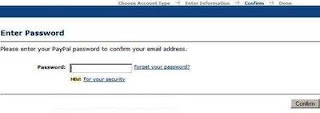
8º Passo:
Obs: caso voce nao queira adicionar um cartão de credito cancele quando chegar nessa parte, nao afetará em nada em seu cadastro






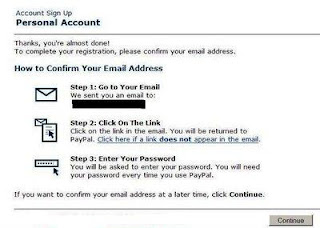
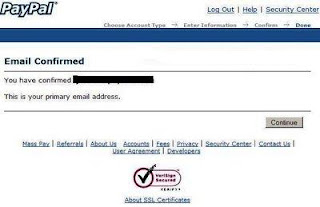






0 comentários:
Postar um comentário